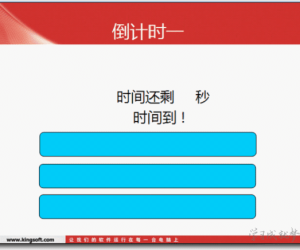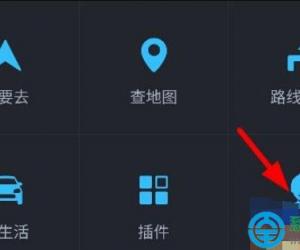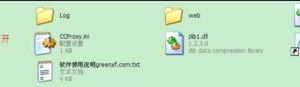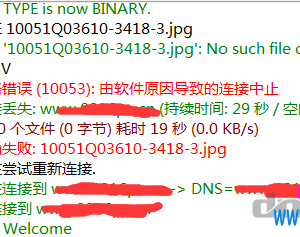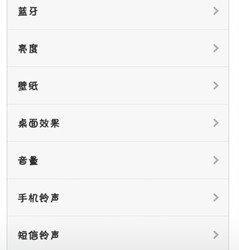foxmail如何设置自动回复邮件?方法一览
发布时间:2020-04-20 17:31:10作者:知识屋
foxmail是一款非常受欢迎的电子邮件客户端软件,很多用户不知道如何在foxmail上设置邮箱自动回复,今天我们就来演示一下foxmail怎么自动回复。
foxmail如何设置自动回复邮件?
1、登录foxmail,点击右侧“三”字图标,在其下拉菜单中依次点击选择【工具】—【过滤器】。
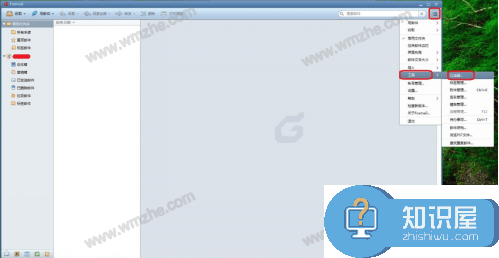
2、弹出“过滤器”窗口,点击【新建】。
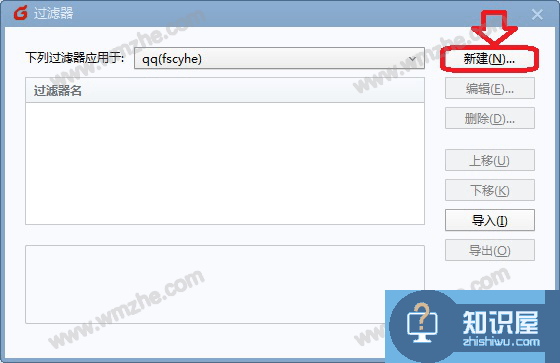
3、弹出“新建过滤器规则”窗口,将过滤器名称“新建过滤器”改为“自动回复”。
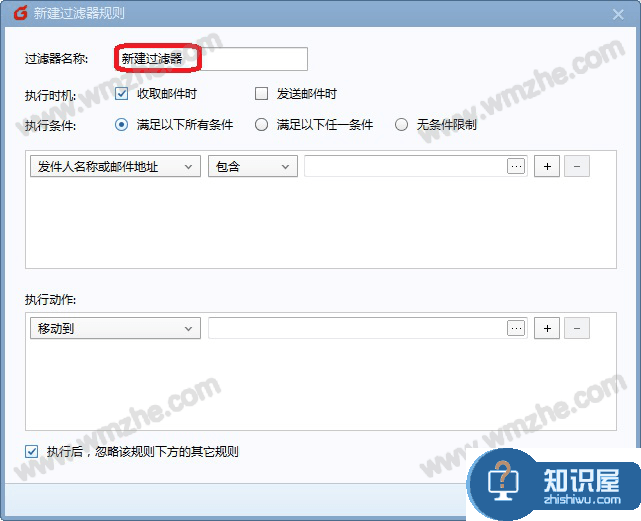
4、在“发件人名称或邮件地址”下拉菜单中选择【收件人】。
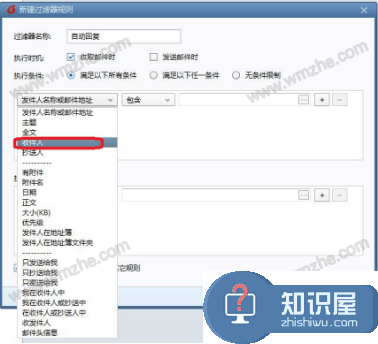
5、点击选择【包含】。
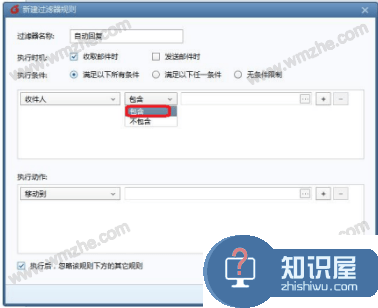
6、在其后空白处输入收件人邮箱地址。
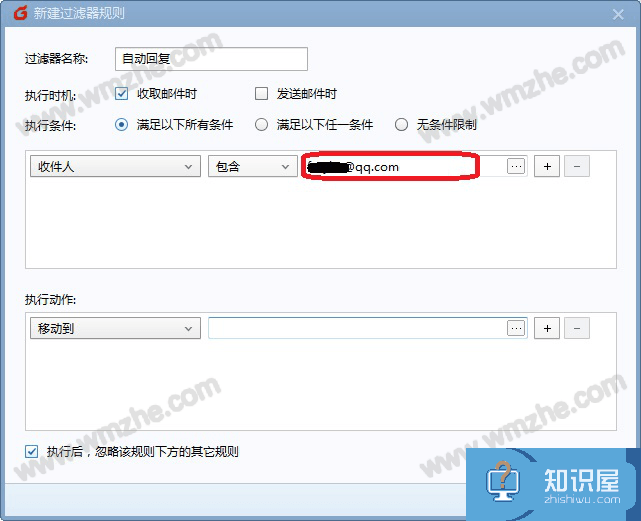
7、在执行动作下方点击【自动回复】。
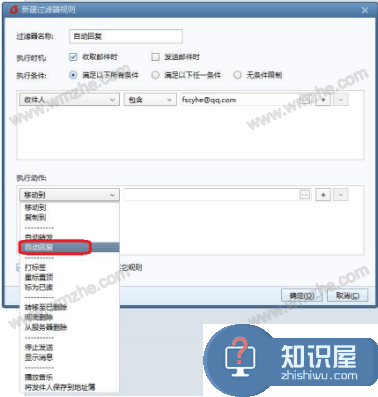
8、在回复文本框内输入自动回复内容,然后点击确定。
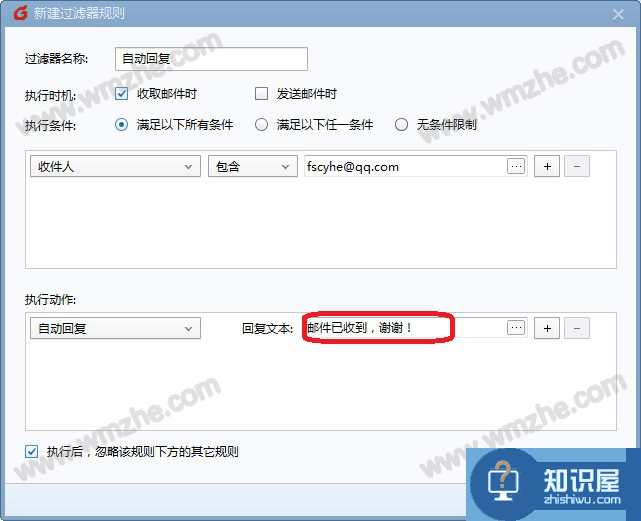
9、在“过滤器”窗口可以看到“自动回复”已经被添加,点击【立即执行】;在弹出的“立即执行”窗口选择“收件箱”,点击确定即可。
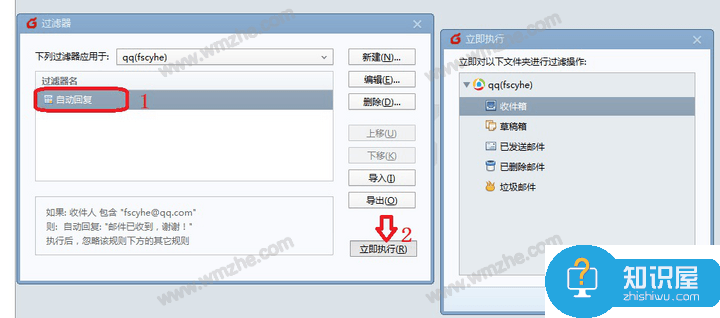
以上就是关于foxmail设置自动回复的方法介绍,了解更多精彩教程资讯,关注zhishiwu.com。
知识阅读
软件推荐
更多 >-
1
 一寸照片的尺寸是多少像素?一寸照片规格排版教程
一寸照片的尺寸是多少像素?一寸照片规格排版教程2016-05-30
-
2
新浪秒拍视频怎么下载?秒拍视频下载的方法教程
-
3
监控怎么安装?网络监控摄像头安装图文教程
-
4
电脑待机时间怎么设置 电脑没多久就进入待机状态
-
5
农行网银K宝密码忘了怎么办?农行网银K宝密码忘了的解决方法
-
6
手机淘宝怎么修改评价 手机淘宝修改评价方法
-
7
支付宝钱包、微信和手机QQ红包怎么用?为手机充话费、淘宝购物、买电影票
-
8
不认识的字怎么查,教你怎样查不认识的字
-
9
如何用QQ音乐下载歌到内存卡里面
-
10
2015年度哪款浏览器好用? 2015年上半年浏览器评测排行榜!